Win10怎么使用快捷键截图-Win10使用快捷键截图的方法
Win10怎么使用快捷键截图?很多小伙伴都还不清楚Windows系统其实是有自带截图功能,并且截图的方式还不止一种,那么Win10系统都有那些截图方式呢?下面就和小编一起来看看Win10使用快捷键截图的方法吧。
Win10使用快捷键截图的方法
方法一
选择你想要截图的画面,按一下键盘的Prtsc键,就可以截图整个电脑屏幕,图片自动保存到默认图片文件夹下,打开就能够进行操作。

方法二
同时按住“win+w”键,会在右下角弹出功能,选择全屏截图,打开系统自带的画图工具,直接粘贴就能操作了。

方法三
1. 首先在桌面的右下角点击通知图标然后点击“所有设置”,进入之后再点击“游戏”。
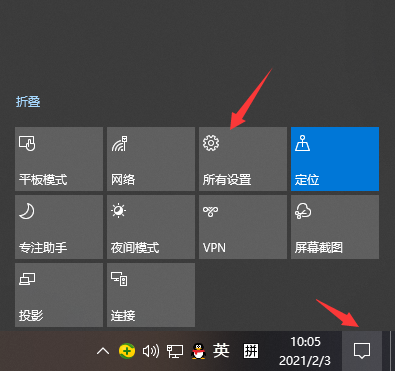
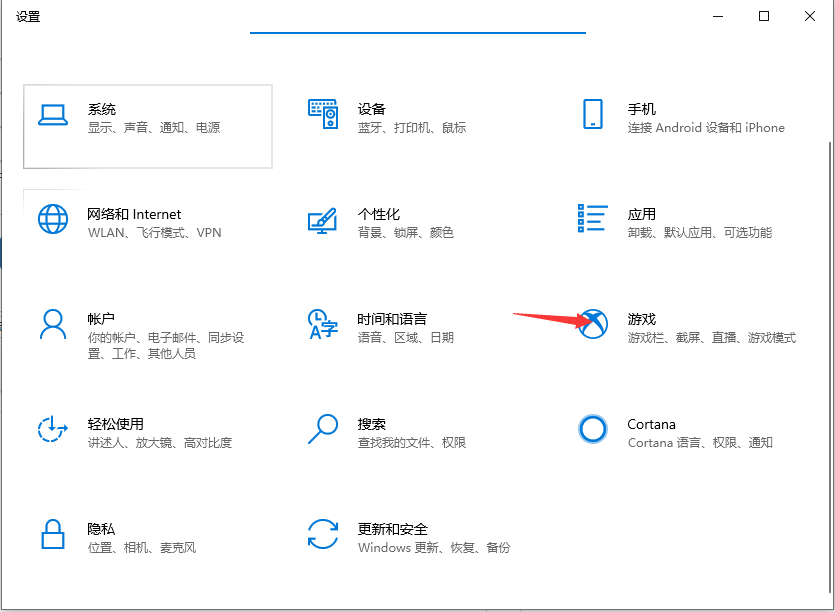
2. 进入游戏的界面之后就点击右边的游戏栏,然后滑动一下就可以看到电脑自由截图的快捷键是什么了。

方法四
使用屏幕截图工具截图
我们还可以使用通知屏幕中的“屏幕截图”工具按钮截图。
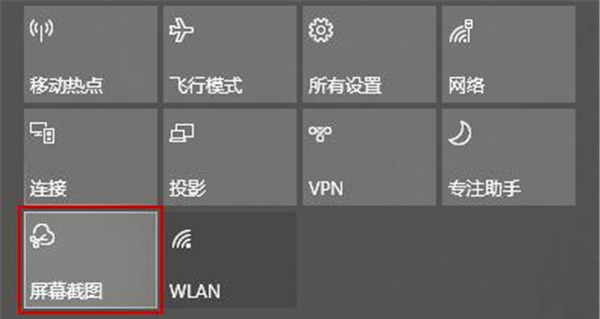
点击打开【通知屏幕】中的【屏幕截图】后,在屏幕上方会出现屏幕截图工具栏,工具栏中分别有矩形截图、任意形状截图、窗口截图、全屏幕截图几个按钮。点击相应的按钮可以进相应的截图操作。任意形状截图可以通过鼠标拖动选选择不规则的区域截图,
上一篇:Win10如何进入疑难杂症界面-Win10进入疑难杂症界面的方法
栏 目:Windows系列
本文标题:Win10怎么使用快捷键截图-Win10使用快捷键截图的方法
本文地址:https://fushidao.cc/system/23987.html
您可能感兴趣的文章
- 08-09Win10怎么使用快捷键截图-Win10使用快捷键截图的方法
- 08-09Win10如何进入疑难杂症界面-Win10进入疑难杂症界面的方法
- 08-09游戏笔记本要如何重装系统?游戏笔记本重装电脑系统的方法
- 08-09Win10鼠标放任务栏就转圈怎么办-Win10鼠标放任务栏就转圈的解决方法
- 08-09Win10下载速度慢怎么办-Win10下载速度慢的解决方法
- 08-09Win10如何开启自动更新-Win10开启自动更新的方法
- 08-09Win10无法更改为家庭计算机怎么办-Win10设置家庭计算机失败的解决方法
- 08-09Win10如何禁止dpi缩放-Win10禁止dpi缩放的方法
- 08-09电脑C盘内存满了怎么清理内存-七种方法轻松搞定!
- 08-09Win10电脑如何退出平板模式-关闭Win10平板模式的方法


阅读排行
- 1Win10怎么使用快捷键截图-Win10使用快捷键截图的方法
- 2Win10如何进入疑难杂症界面-Win10进入疑难杂症界面的方法
- 3游戏笔记本要如何重装系统?游戏笔记本重装电脑系统的方法
- 4Win10鼠标放任务栏就转圈怎么办-Win10鼠标放任务栏就转圈的解决方法
- 5Win10下载速度慢怎么办-Win10下载速度慢的解决方法
- 6Win10如何开启自动更新-Win10开启自动更新的方法
- 7Win10无法更改为家庭计算机怎么办-Win10设置家庭计算机失败的解决方法
- 8Win10如何禁止dpi缩放-Win10禁止dpi缩放的方法
- 9电脑C盘内存满了怎么清理内存-七种方法轻松搞定!
- 10Win10电脑如何退出平板模式-关闭Win10平板模式的方法
推荐教程
- 08-12Win11 LTSC 根本不适合个人用户? LTSC版本的优缺点分析
- 08-12windows11选择哪个版本? Win11家庭版与专业版深度对比
- 01-02如何设置动态壁纸? Win11设置壁纸自动更换的教程
- 08-12win10系统怎么开启定期扫描病毒功能? win10定期扫描病毒功打开方法
- 08-12win10机械硬盘怎么提升速度 Win10机械硬盘提高读写速度的方法
- 01-02电脑自动更换壁纸怎么关? Win7取消主题自动更换的教程
- 08-09游戏笔记本要如何重装系统?游戏笔记本重装电脑系统的方法
- 08-01怎么重装Win11系统最简单-重装Win11系统最简单的方法
- 08-01Win11设置界面没有停止自动登录到所有Microsoft应用选项
- 08-12win7系统还原打不开怎么办? win7系统还原灰色无法点击解决办法






